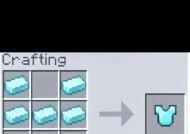显卡转动过快导致电脑关机的解决方法
- 综合领域
- 2025-03-25
- 15
- 更新:2025-03-13 20:55:05
在现代计算机系统中,显卡是至关重要的硬件组件之一,负责处理大量图形运算任务,以确保用户获得流畅的视觉体验。然而,显卡转速过高,可能导致电脑出现过热和不稳定现象,严重时甚至会引起电脑自动关机以保护硬件不受损害。本文将深入探讨如何解决显卡转动过快导致的电脑关机问题,为用户呈现一个全面、系统的解决方案。
显卡转速过快的风险与原因
显卡内部风扇的高速旋转是为了散热,但如果转速异常高,可能带来以下风险:
过热:显卡高速运转可能未能及时排出热量,导致温度过高。
噪音:风扇转速过快,随之产生的噪音可能会影响周围环境。
硬件损伤:长时间的高温和过载可能对显卡造成不可逆的损伤。
导致显卡转速过快的原因可能包括:
驱动程序不匹配或陈旧:老旧或不兼容的显卡驱动程序可能导致风扇全速运转。
散热不良:灰尘积聚或散热器故障可能导致显卡散热效率降低。
超频设置:用户不当的超频设置可能让显卡始终处于高速运转状态。

解决方案
检查并更新显卡驱动程序
1.通过生产商官网获取最新的显卡驱动程序。通常可以通过设备管理器自动检测。
2.卸载现有的显卡驱动程序,并安装最新版本。
3.重启电脑,监测是否解决了高速转动问题。
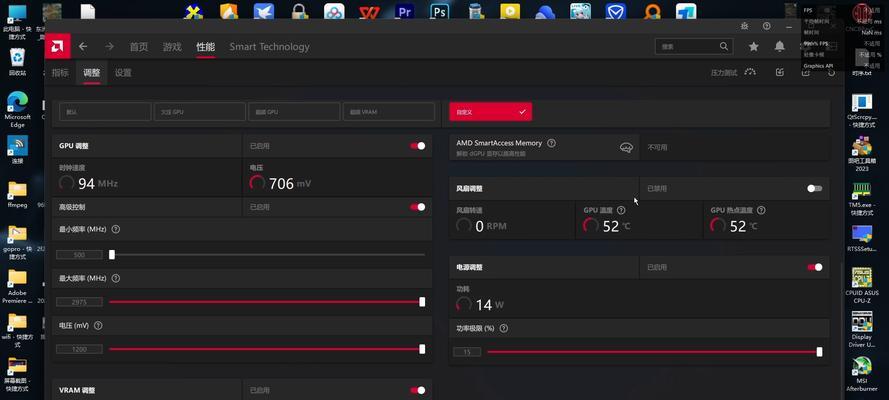
清理硬件灰尘并检查散热系统
1.关闭电源并拔掉电脑主机的所有连接,然后开启机箱盖。
2.使用压缩空气或柔软的刷子清理风扇和散热片上的灰尘。
3.确认散热器是否牢固地安装在显卡上,如有需要,重新安装散热器。
4.关闭机箱并再次启动电脑,观察是否还存在显卡转速过快的问题。
检查并调整显卡超频设置
1.进入显卡的管理软件,通常为显卡品牌的控制面板软件。
2.查看当前的显卡超频配置,如有必要,回滚到工厂默认频率。
3.监测显卡在正常频率下的运行情况,观察是否还有自动关机现象。
使用第三方监控软件控制显卡风扇速度
1.使用诸如GPU-Z或MSIAfterburner等工具来监测显卡的使用情况。
2.通过软件调节风扇的目标转速,设定一个合适的工作温度阈值。
3.逐步微调风扇转速,直到找到最佳的工作点,既保证散热也避免过热。
检查电源供应是否充足
1.确认电源单元(PSU)是否能提供足够的电力给显卡和其他组件。
2.检查电源连线是否牢固,确保没有松动或损坏。
3.如有必要,更新到更高功率的电源,以确保显卡获得稳定的电源供应。
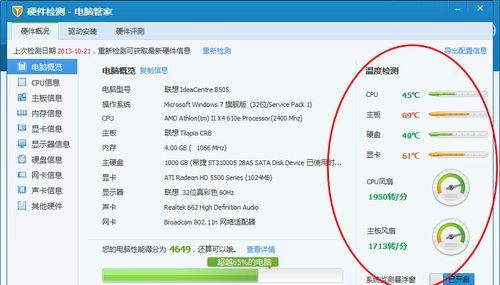
结语
解决显卡转动过快导致的电脑关机问题是一项系统工程,需要用户对硬件有一定的了解,并愿意采取一步一步的排查和修正措施。通过更新显卡驱动、维护良好散热环境、合理调节超频设置、使用专业软件监控及确保充足电源供应等方法,用户可以有效降低显卡转速,避免电脑在使用过程中出现自动关机问题。希望上述提供的方案能为您的电脑稳定运行提供有力保障。